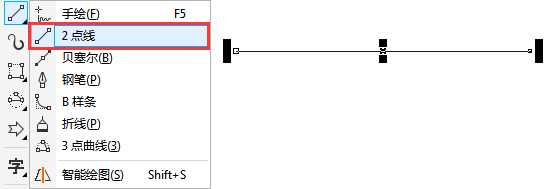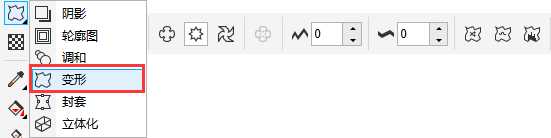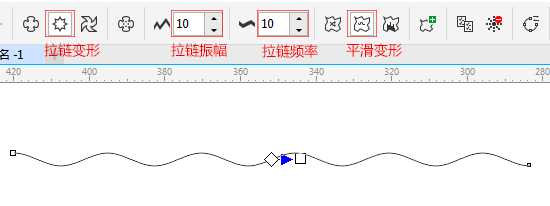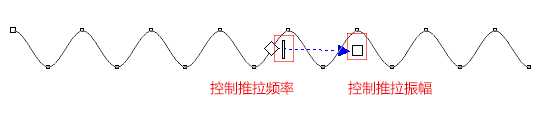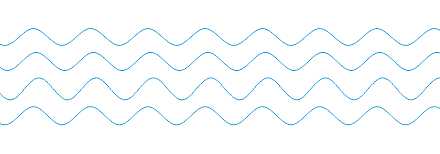如何在CorelDRAW中画标准波浪线,能不能像画直线那么快,当然可以。并不是使用手绘工具一点点画的哦,CDR的强大图形处理功能可以最快速度的智能实现,好了,下面我们一起来学习吧。
1. 打开CorelDRAW软件,在工具箱中选择“2点线工具”按住Ctrl键,绘制出一条直线,也可以使用钢笔等其他工具绘制出直线。
2. 在选中线条的状态下,单击工具箱中的“变形工具”。(只有选择变形工具在属性栏才会显示各项参数及选项)变形工具可以对所选对象进行各种不同效果的变形处理。根据表现效果的不同,有三种变形可供选择,即推拉变形、拉链变形、扭曲变形。
① 推拉变形:推进对象的边缘,或拉出对象的边缘使对象变形。
② 拉链变形:将锯齿效果应用于对象边缘,通过调整效果的振幅和频率,达到拉链变形的效果。
③ 扭曲变形:旋转对象以创建漩涡效果,可以选定漩涡的方向、旋转度和旋转量。
3. 了解了变形类型后,对其进行参数设置。在“变形工具”属性栏做如下设置:拉链变形、在拉链振幅(即锯齿高度)和拉链频率(即锯齿数量)中分别输入波形的波峰到波底的值、波浪线个数,然后再点击后面的平滑变形(至于具体实例可按需设置)。即可生成标准的波浪线。
4. 变形后,可以利用鼠标直接在图形上调控。在图形对象上会显示波峰值和波浪个数,按住鼠标左键,左右拉动,可调整波浪线变形样式。
这样一条标准的波浪线就绘制完成了,是不是很快速。
有关标自定义浪线的制作方法,请参阅:在CorelDRAW中如何实现自定义波浪线?
以上就是在CorelDRAW中绘制标准波浪线教程,怎么样,大家学会了吗?希望这篇文章能对大家有所帮助!
免责声明:本站资源来自互联网收集,仅供用于学习和交流,请遵循相关法律法规,本站一切资源不代表本站立场,如有侵权、后门、不妥请联系本站删除!
《魔兽世界》大逃杀!60人新游玩模式《强袭风暴》3月21日上线
暴雪近日发布了《魔兽世界》10.2.6 更新内容,新游玩模式《强袭风暴》即将于3月21 日在亚服上线,届时玩家将前往阿拉希高地展开一场 60 人大逃杀对战。
艾泽拉斯的冒险者已经征服了艾泽拉斯的大地及遥远的彼岸。他们在对抗世界上最致命的敌人时展现出过人的手腕,并且成功阻止终结宇宙等级的威胁。当他们在为即将于《魔兽世界》资料片《地心之战》中来袭的萨拉塔斯势力做战斗准备时,他们还需要在熟悉的阿拉希高地面对一个全新的敌人──那就是彼此。在《巨龙崛起》10.2.6 更新的《强袭风暴》中,玩家将会进入一个全新的海盗主题大逃杀式限时活动,其中包含极高的风险和史诗级的奖励。
《强袭风暴》不是普通的战场,作为一个独立于主游戏之外的活动,玩家可以用大逃杀的风格来体验《魔兽世界》,不分职业、不分装备(除了你在赛局中捡到的),光是技巧和战略的强弱之分就能决定出谁才是能坚持到最后的赢家。本次活动将会开放单人和双人模式,玩家在加入海盗主题的预赛大厅区域前,可以从强袭风暴角色画面新增好友。游玩游戏将可以累计名望轨迹,《巨龙崛起》和《魔兽世界:巫妖王之怒 经典版》的玩家都可以获得奖励。
更新日志
- 凤飞飞《我们的主题曲》飞跃制作[正版原抓WAV+CUE]
- 刘嘉亮《亮情歌2》[WAV+CUE][1G]
- 红馆40·谭咏麟《歌者恋歌浓情30年演唱会》3CD[低速原抓WAV+CUE][1.8G]
- 刘纬武《睡眠宝宝竖琴童谣 吉卜力工作室 白噪音安抚》[320K/MP3][193.25MB]
- 【轻音乐】曼托凡尼乐团《精选辑》2CD.1998[FLAC+CUE整轨]
- 邝美云《心中有爱》1989年香港DMIJP版1MTO东芝首版[WAV+CUE]
- 群星《情叹-发烧女声DSD》天籁女声发烧碟[WAV+CUE]
- 刘纬武《睡眠宝宝竖琴童谣 吉卜力工作室 白噪音安抚》[FLAC/分轨][748.03MB]
- 理想混蛋《Origin Sessions》[320K/MP3][37.47MB]
- 公馆青少年《我其实一点都不酷》[320K/MP3][78.78MB]
- 群星《情叹-发烧男声DSD》最值得珍藏的完美男声[WAV+CUE]
- 群星《国韵飘香·贵妃醉酒HQCD黑胶王》2CD[WAV]
- 卫兰《DAUGHTER》【低速原抓WAV+CUE】
- 公馆青少年《我其实一点都不酷》[FLAC/分轨][398.22MB]
- ZWEI《迟暮的花 (Explicit)》[320K/MP3][57.16MB]